Окно сканирования в папку
В этом разделе дано описание структуры окна отправки файлов сканирования с помощью функции сканирования в папку.
Отображаемые пункты меню служат кнопками для выбора. Можно выбрать или указать пункт, нажав на него. При выборе или указании пункта на панели он выделяется вот так ![]() . Кнопки, которые невозможно нажать, выглядят вот так
. Кнопки, которые невозможно нажать, выглядят вот так ![]() .
.
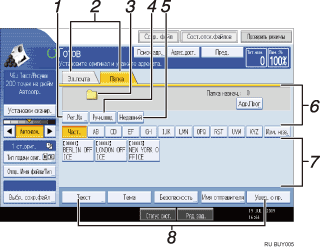
[Рег. №]
Нажмите, чтобы указать адресата, используя пятизначный регистрационный номер.
Эл.почта/Папка
Нажмите для переключения между окном сканирования в папку и окном электронной почты.
Кроме того, переключайтесь на это окно при одновременной отправке файла как сканированием в папку, так и по электронной почте.
Значок Сканирование в папку
Сообщает о том, что экран Сканирование в папку отображается.
[Ручн.ввод]
Чтобы указать адресатов, не зарегистрированных в адресной книге, нажмите эту клавишу для отображения экранной клавиатуры, а затем введите адрес папки назначения.
[Недавний]
Нажмите эту клавишу, чтобы выбрать адресатов, недавно введенных в режиме [Ручн.ввод]. Если адресатов много, нажимайте [
 ] и [
] и [ ] для прокрутки списка.
] для прокрутки списка.Поле адресатов
Появляется заданный адресат. Если было задано более одного адресата, нажмите на [
 ] или [
] или [ ] для прокрутки адресатов.
] для прокрутки адресатов.Список адресатов
Отображается список адресатов, зарегистрированных в аппарате.
Если невозможно отобразить всех адресатов сразу, то для прокрутки окна нажмите на клавишу [
 ] или [
] или [ ].
].Обозначение (
 ) указывает на группового адресата.
) указывает на группового адресата.[Текст] [Тема] [Безопасность] [Имя отправителя] [Увед. о пр.]
Введите сообщение и укажите тему, безопасность электронной почты (шифрование и электронная подпись), отправителя, а также требуется ли использовать функцию уведомления о прочтении сообщения. Эти данные будет использованы при передаче электронной почты, когда отправка файлов выполняется одновременно путем сканирования в папку и по электронной почте. Для получения подробной информации см. "Отправка файлов сканирования по электронной почте".